
Stai cercando il tuo telecomando Firestick per un lungo periodo? Se hai un bambino piccolo o un bambino a casa tua, questo succederà ogni giorno, visto che considerano il telecomando della TV come il loro giocattolo preferito. Ad ogni modo, anche se hai perso il tuo Firestick Remote, non devi spendere dei soldi per comprarne uno nuovo. Puoi utilizzare l'app Remote TV di Fire TV dal tuo telefono per controllare Fire TV esattamente come il solito Firestick Remote.
Vediamo come installare l'app Remote TV di Fire TV e usarla per controllare Fire TV.
Passaggio 1: installa l'app Remote Fire Amazon TV
Per prima cosa, devi scaricare e installare l'applicazione remota Amazon Fire TV sul tuo Android o iPhone. Non importa se hai un iPhone / Android poiché l'app Fire TV è disponibile su entrambe le piattaforme.
App Remote per Amazon Firestick: iOS | androide
Passaggio 2: accedi al tuo account Amazon
Per controllare Fire TV dal tuo smartphone, devi accedere con il tuo account Amazon. Non è possibile ottenere le funzioni remote senza utilizzare l'account Amazon anche se si è connessi alla stessa rete WiFi. Vai avanti e lancia l'app Fire Fire dal tuo iPhone / Android, tocca il pulsante Accedi e le credenziali di accesso del tuo account Amazon. Se hai già collegato Fire TV stick alla TV, dovresti poter vedere il tuo firestick sull'app con un testo come " MT's Fire TV Stick " dove MT è il nome che hai usato per creare il tuo account Amazon.
Nel caso in cui non vedi il tuo firestick sull'app Fire Remote, quindi controlla quanto segue:
- Assicurati che il tuo iPhone / Android e Amazon Firestick siano collegati nello stesso
Rete Wi-Fi.
- Verifica se il tuo Fire TV stick è collegato a una fonte di alimentazione attiva.
- Assicurati di utilizzare lo stesso account Amazon sia sull'applicazione remota Fire TV che sulla Fire Stick collegata alla tua TV.
Supponiamo di aver effettuato l'accesso all'account Amazon con l'app remota FireStick e procedere al passaggio successivo per accoppiare FireStick con il tuo Android o iPhone.
Passaggio 3: associa iPhone o Android a Fire TV
Prima di avviare l'associazione, assicurarsi che sia la TV sia la Fire Stick siano accese. Quindi, tocca il testo MT Fire TV Stick visualizzato sull'app. Quindi, sullo schermo verrà visualizzato il seguente messaggio: "Inserisci il codice a 4 cifre visualizzato su Amazon Fire TV". Sotto il messaggio, vedrai 4 caselle di testo e una tastiera per inserire il codice.
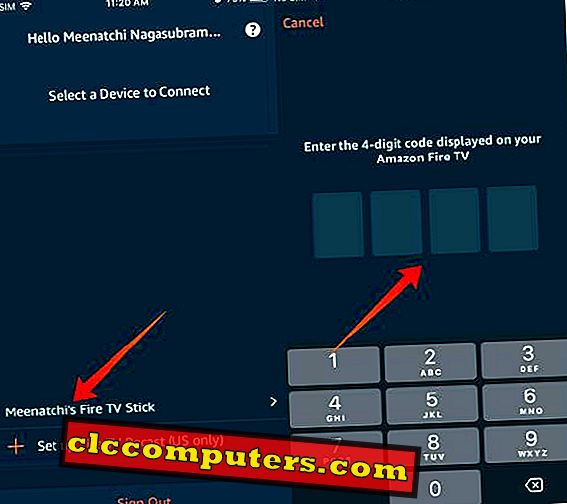
Ora, dai un'occhiata al tuo schermo TV. Dovrebbe essere visualizzato il messaggio " Richiesta di connessione alle app Remote TV Fire ". Sotto il messaggio troverai il codice a 4 cifre. Prendi nota di quel codice e immetti lo stesso nella casella fornita sull'app Remote TV di Fire.
Questo è tutto. Hai accoppiato con successo l'app Fire TV Remote con Fire TV.
Passaggio 4: controllo di Fire TV dal telefono
Dopo aver abbinato l'app remota per Firestick, è possibile iniziare a utilizzare il telefono come telecomando. Vediamo come puoi controllare Fire TV dall'app Remote.

- Tocca Fire TV dalla schermata Home.
- Quindi, tocca MT Fire TV Stick .
Qui vedrai uno schermo che sembra un telecomando. Ci sono tre parti su questa app per il telecomando di Fire TV che sono elencate qui sotto:
Schermo nero
Al centro dell'app, vedrai un quadrato in grigio scuro / nero. Puoi pensare a questo schermo come un mouse, usato per controllare i movimenti dello schermo desktop / laptop. Allo stesso modo, puoi giocare con le dita su questo schermo bianco per muoverti o selezionare le app su Fire TV.
Icone (in basso) su Fire TV Remote
Tutte le icone utilizzate per controllare la riproduzione corrente sul televisore si trovano nella parte inferiore dell'app Fire TV.
- Home : toccando questa icona verrà visualizzata la schermata iniziale di Fire TV.
- Riproduci / Pausa : tocca questa icona per riprodurre / riprendere il film, la musica, l'episodio o qualsiasi altra cosa al momento riprodotta sul televisore.
- Inoltra : puoi usare questa icona per saltare una scena noiosa in uno show televisivo o in un film. Basta toccare e tenere premuta l'icona Avanti per saltare il filmato nella posizione desiderata e toccare lo schermo vuoto dell'app remota per riprendere la riproduzione da quella posizione.
- Indietro : questa icona può essere utilizzata per riavvolgere film, musica, programmi TV e altro ancora.
- Freccia indietro : questa icona funziona esattamente come il pulsante Indietro sul tuo browser come Chrome. Toccando questa icona si accede al menu precedente.
Icone (in alto) su Fire TV Remote
- Impostazioni : toccando l'icona Impostazioni, vedrai due opzioni: Impostazioni e Sospensione. Toccando Impostazioni si avvierà il menu Impostazioni di Fire TV mentre Sleep spegnerà lo schermo TV mettendolo in modalità sospensione. È possibile toccare Home o qualsiasi altra icona per portare lo schermo in modalità attiva.
- Tre quadrati / riquadro : questa icona mostra le app / giochi installati sul Firestick sull'app in modo da poter toccare quello desiderato per avviarlo sullo schermo TV.
- Tre linee orizzontali : toccando questa icona si esce dalla parte del telecomando e verrai reindirizzato alla schermata iniziale dell'app Fire TV.
- Microfono : invece di digitare o muovere le dita, puoi usare questa icona per avviare le tue app preferite usando la tua voce. Basta abbassare l'icona del microfono e pronunciare il comando. Ad esempio, se desideri aprire NetFlix, pronuncia semplicemente "NetFlix". L'app NetFlix verrà aperta automaticamente sullo schermo del televisore. Nel caso in cui desideri guardare uno specifico programma TV su NetFlix, puoi semplicemente pronunciare il nome del programma TV.
Telecomandi Amazon Firestick
Non vuoi usare l'app Fire TV e vuoi usare i veri telecomandi? Nessun problema. È possibile acquistare il telecomando Amazon Firestick come prodotto autonomo direttamente da Amazon. Oppure puoi acquistare il telecomando Air Remote di terze parti compatibile con Firestick e Fire TV. La cosa buona del telecomando è che ha una tastiera e un mouse QWERTY, che aiuta a migliorare la navigazione e la ricerca rispetto al telecomando Firestick originale.
Acquista da Amazon: Alexa Voice Remote | Air Remote Control per Firestick
Cosa manca?
Senza dubbio, l'App Remote TV di Fire è una fantastica opzione per controllare Fire TV dal tuo Android o iPhone. Soprattutto, se sei un genitore come me, allora ti piacerebbe che questa app controllasse la TV ScreenTime di tuo figlio anche se ti trovi lontano dalla TV. Tuttavia, se stai usando questa App per la prima volta, potresti trovarla un po 'difficile. Perché se fai scorrere velocemente le dita, la selezione si sposterà su un'app diversa sulla tua Fire TV rispetto a quella desiderata. Quindi, è necessario muovere le dita lentamente. Naturalmente, se giochi con l'app per un po 'di tempo, imparerai quest'arte.












